Елементи в папках у Finder можна сортувати тагрупуються всілякими способами. У вас є звичайні параметри сортування дати, сортування типів, опція сортування за розмірами, сортування за тегами та багато іншого. Ви можете помітити, що коли ви встановлюєте стандартну групу папок у Finder для певної папки, вона продовжує скидатися. Коли ви знову відвідуєте його, групи відпадають, а ваші файли використовують правила сортування за замовчуванням. Ось як можна встановити групування файлів за замовчуванням для папки в Finder і насправді заставити її зберігатись.
Групування папок за замовчуванням
Є два способи зробити це. Вибирайте те, що вам найбільше подобається, хоча ні краще, ні зручніше за інших.
Увімкнути групи з контекстного меню
Перейдіть до папки, яку ви хочете встановитиперегляд для. Клацніть правою кнопкою миші всередині нього та в контекстному меню виберіть параметр "Використовувати групи". Клацніть ще раз правою кнопкою миші в папці та виберіть опцію "Групувати за". У підменю виберіть спосіб сортування файлів у папці, наприклад, за тегом, датою, розміром тощо.

Параметри перегляду Finder
Відкрийте папку, яку ви хочете встановитиперегляд для. На панелі меню перейдіть до меню Перегляд> Показати параметри перегляду. Переконайтеся, що ви отримуєте параметри перегляду для папки, а не для робочого столу. У вікні, що відкриється, є спадне меню "Групувати за". Відкрийте його та виберіть спосіб групування файлів у папці. Це про це
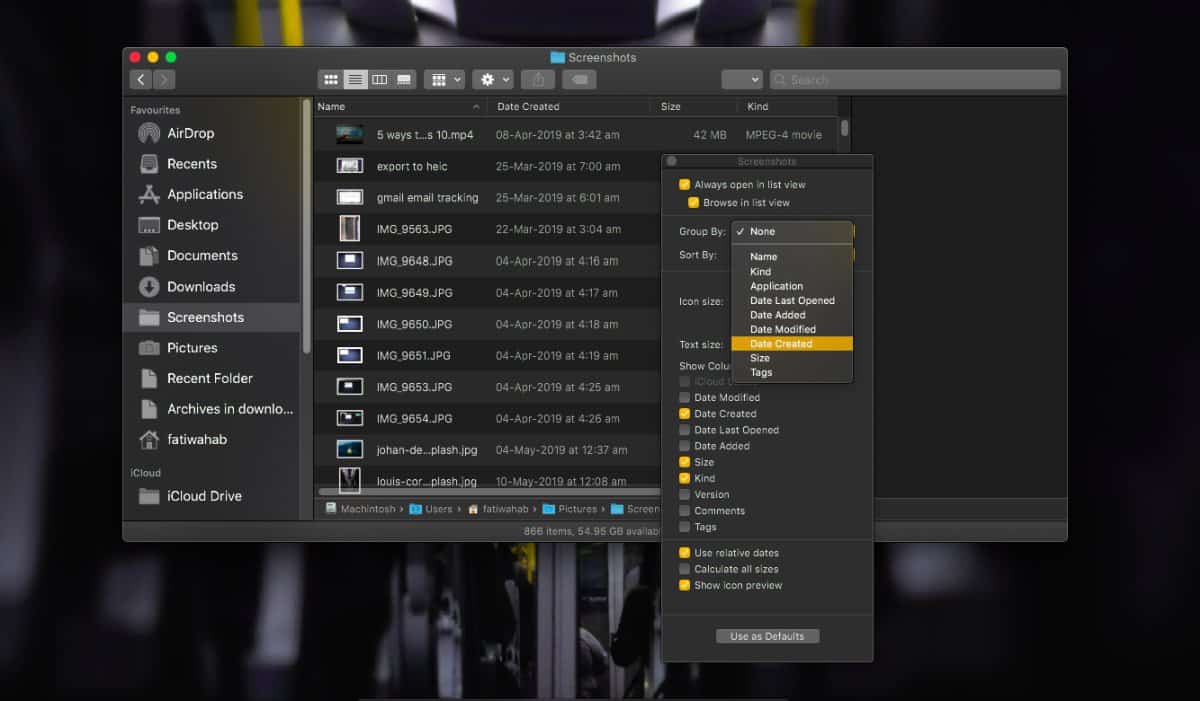
Коли ви відкриєте папку наступного разу, незалежно від того, після повторного перезавантаження або після пробудження вашого Mac від сну, групування все одно залишатиметься. Будь-які нові файли, які ви додали, також будуть згруповані відповідно.
Цей параметр встановлюється на основі кожної папки,ви помітите, що у вікні Перегляд параметрів є кнопка "Використовувати як стандартні". Якщо ви натиснете на нього, це те саме групування буде застосовано по всій дошці до всіх папок. Якщо ви завжди віддаєте перевагу сортування файлів певним чином, це зробити так. Він застосовуватиметься до всіх наявних у вас папок, а також до всіх створених вами нових папок. Ви все ще можете вибірково змінити групування для певної папки. Все, що вам потрібно зробити, - це відвідати вікно Параметри подання для цієї папки та вибрати інший метод групування.
macOS є досить гнучким у деяких областях, особливо якщо мова йде про власні налаштування файлів і папок.













Коментарі